Эту процедуру используют для добавления в модель отдельных размеров элемента. Отдельные размеры элемента создают путем добавления значений параметров. Значения могут быть представлены в виде списка или таблицы значений, в виде константы или в виде вычисляемого значения.
Существует возможность создания уникальных имен размеров элемента. Каждое имя размера элемента формируется посредством вычисления - форматированной строки значений параметра и текста.
Набор принимаемых по умолчанию параметров размеров, которые доступны для каждого элемента, различается в зависимости от типа элемента. Например, элемент колодца, определенный как соединительный элемент (тип элемента = "соединительный элемент"), имеет определенный набор принятых по умолчанию параметров размеров, которые пригодны для соединительных элементов. Для водоприемников и водовыпусков (тип элемента = водоприемники и водовыпуски) доступен другой набор принятых по умолчанию параметров размеров. Элементам труба соответствует третий набор доступных параметров размеров.
- Чтобы добавить размеры элементов, в окне просмотра элементов нажмите правую кнопку мыши на "Параметрах размеров" и выберите позицию "Редактирование конфигурации".
На экран будет выведено диалоговое окно "Редактировать размеры элемента", в котором будут отображены все доступные в настоящий момент параметры размеров, соответствующие выбранному элементу. В случае простого цилиндрического элемента колодца к принимаемым по умолчанию параметрам размеров относятся "Имя размера элемента (PrtSN)" и "Вертикальный зазор трубы колодца (SVPC)".
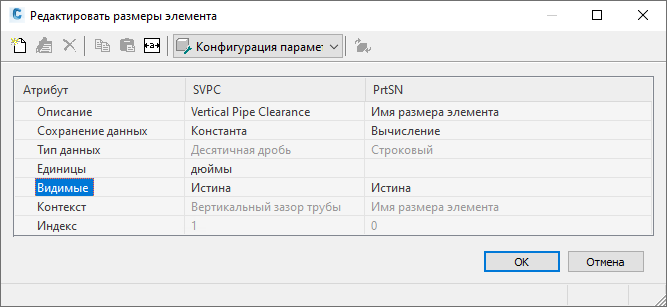 Прим.: Редактирование установленных в модели вычисляемых значений не может быть выполнено в диалоговом окне "Редактировать размеры элемента". Чтобы изменить эти значения, следует выполнить редактирование модели.
Прим.: Редактирование установленных в модели вычисляемых значений не может быть выполнено в диалоговом окне "Редактировать размеры элемента". Чтобы изменить эти значения, следует выполнить редактирование модели. - Чтобы добавить список доступных для данного элемента размеров, следует изменить тип сохранения данных для параметра размеров, заменив его типом "Список".
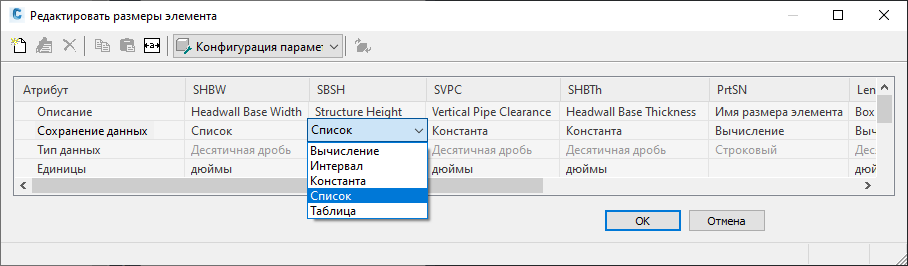
- В панели инструментов выберите из списка позицию "Значения".
На экран будут выведены значения параметров.
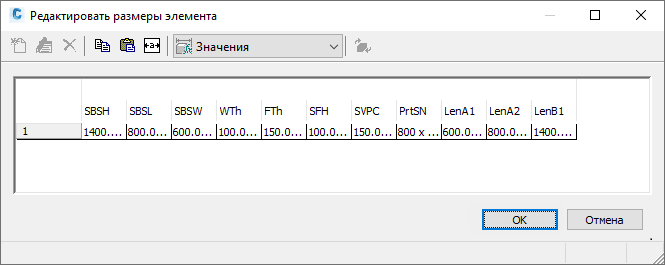
- Чтобы добавить новые размеры элемента, щелкните значение параметра и нажмите «Редактировать» на панели инструментов.
На экран будет выведено диалоговое окно "Редактировать значения".
- Нажмите "Добавить" и введите новое значение размера. По завершении процесса добавления размеров нажмите "OK".
Совет: Существует возможность вырезать значения из других семейств элементов и вставлять их, используя для этого стандартную функцию Microsoft® Windows (CTRL+C и CTRL+V). В Конструкторе элементов откройте другой элемент, выберите параметр размера, который необходимо копировать, и затем вставьте выбранные значения в нужный параметр элемента, с которым в настоящий момент работаете. Также можно создать список значений в приложении Microsoft® Excel, выбрать список значений, которые требуется добавить, и вставить их в нужный параметр элемента, с которым выполняется работа в настоящий момент.
Теперь, если нажать кнопку мыши на редактируемом значении параметра размера (например LenB1) в диалоговом окне "Редактировать размеры элемента", то отобразится список только что добавленных размеров.
- Чтобы задать уникальное имя вычисляемого размера элемента, выберите из находящегося в прямоугольнике на панели инструментов списка позицию "Вычисления".
Отобразятся строки вычислений, соответствующие значениям параметров. Например, формула для вычисления "Имени размера элемента (PrtSN)" для какого-либо колодца может иметь вид "Бетонный прямоугольный оголовок водовыпуска SHBW x SHBTh x SBSH дюймов". Или, в случае трубы, формула может быть такой: FormatNumber ($Внутренний диаметр трубы,0) + "дюймовая бетонная труба".
- Дважды нажмите кнопку мыши на ячейке со значением PrtSN.
На экран будет выведен "Калькулятор".
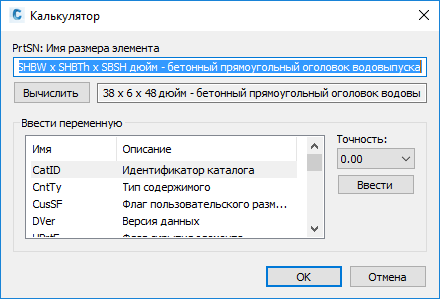
- Задайте имя размера элемента с вычисляемым значением:
- Выделите находящееся в текстовом окне "PrtSN: Имя размера элемента" значение и нажмите DELETE, чтобы удалить выделенный текст.
- Для позиции "Точность" выберите значение 0.
- В окне "Ввести переменную" выберите переменную и нажмите "Вставить".
- Нажмите кнопку мыши на окне "PrtSN: Имя размера элемента" и введите текст, который должен отображаться в строке "Имя размера элемента". Например, введите "-дюймовый диаметр бетонной трубы" для добавления этого текста в имя размера элемента.
- В окне "Ввести переменную" выберите "Ptype" и нажмите "Вставить".
- Выберите "PTyp" и нажмите "Вставить".
- Нажмите "Вычислить": на экране отобразится результат вычисления.
- Нажмите "OK".
Вычисленное значение параметра "PrtSN" обновляется посредством соответствующей строки и, если оно будет выбрано, результат будет отображен в строке состояния.
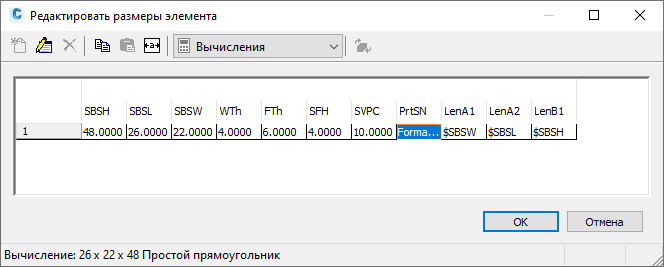 Важное замечание: Имя размера элемента формируется посредством функции Script’s FormatNumber VB (Visual Basic) и простых подстановок строк. Соблюдение правильного синтаксиса имеет решающее значение. Чтобы убедиться в уместности данной строки, воспользуйтесь функцией "Калькулятор".
Важное замечание: Имя размера элемента формируется посредством функции Script’s FormatNumber VB (Visual Basic) и простых подстановок строк. Соблюдение правильного синтаксиса имеет решающее значение. Чтобы убедиться в уместности данной строки, воспользуйтесь функцией "Калькулятор". - Нажмите "OK".